كيفية رفع المنتجات إلى كتالوج واتساب
يمكنك استخدام كتالوج واتساب لإضافة منتجاتك أو خدماتك وعرضها للعملاء بطريقة منظمة وسهلة. يُمكنك رفع المنتجات إلى كتالوج واتساب باتباع إحدى الطريقتين التالية:
الطريقة الأولى: رفع المنتجات لأول مرة أو إضافة منتجات جديدة بعد فترة إلى منصة لنكر
إذا لم تكن لديك أي منتجات مرفوعة مسبقًا على المنصة:
- من القائمة الرئيسية على اليمين، اختر "المنتجات".

- اضغط على خيار "+ إضافة منتج".
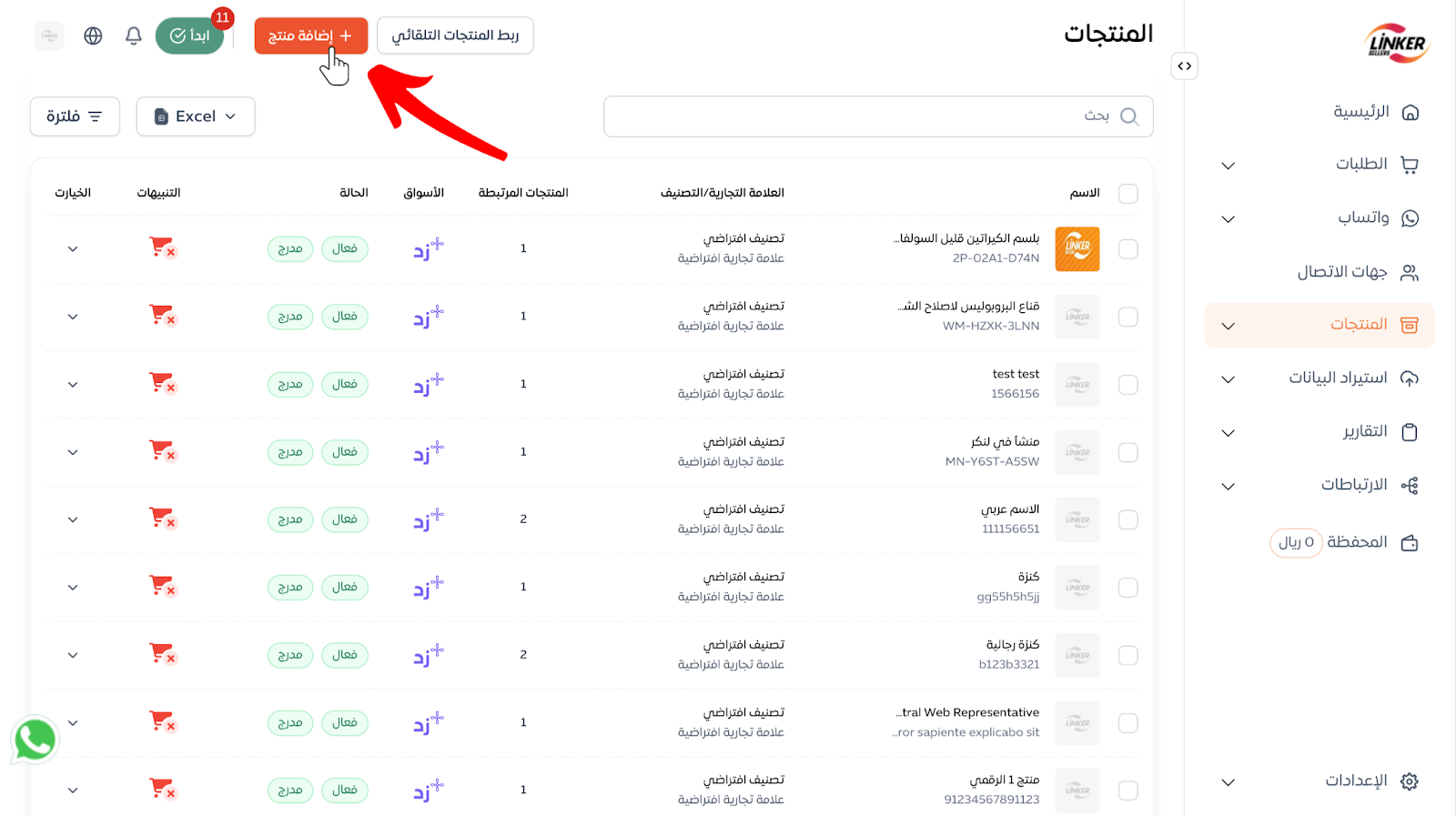
- اختر "إضافة عبر اكسيل".

- قم بتحميل القالب المخصص لتعبئة بيانات المنتجات. يحتوي القالب على الأوراق (Sheets) التالية:
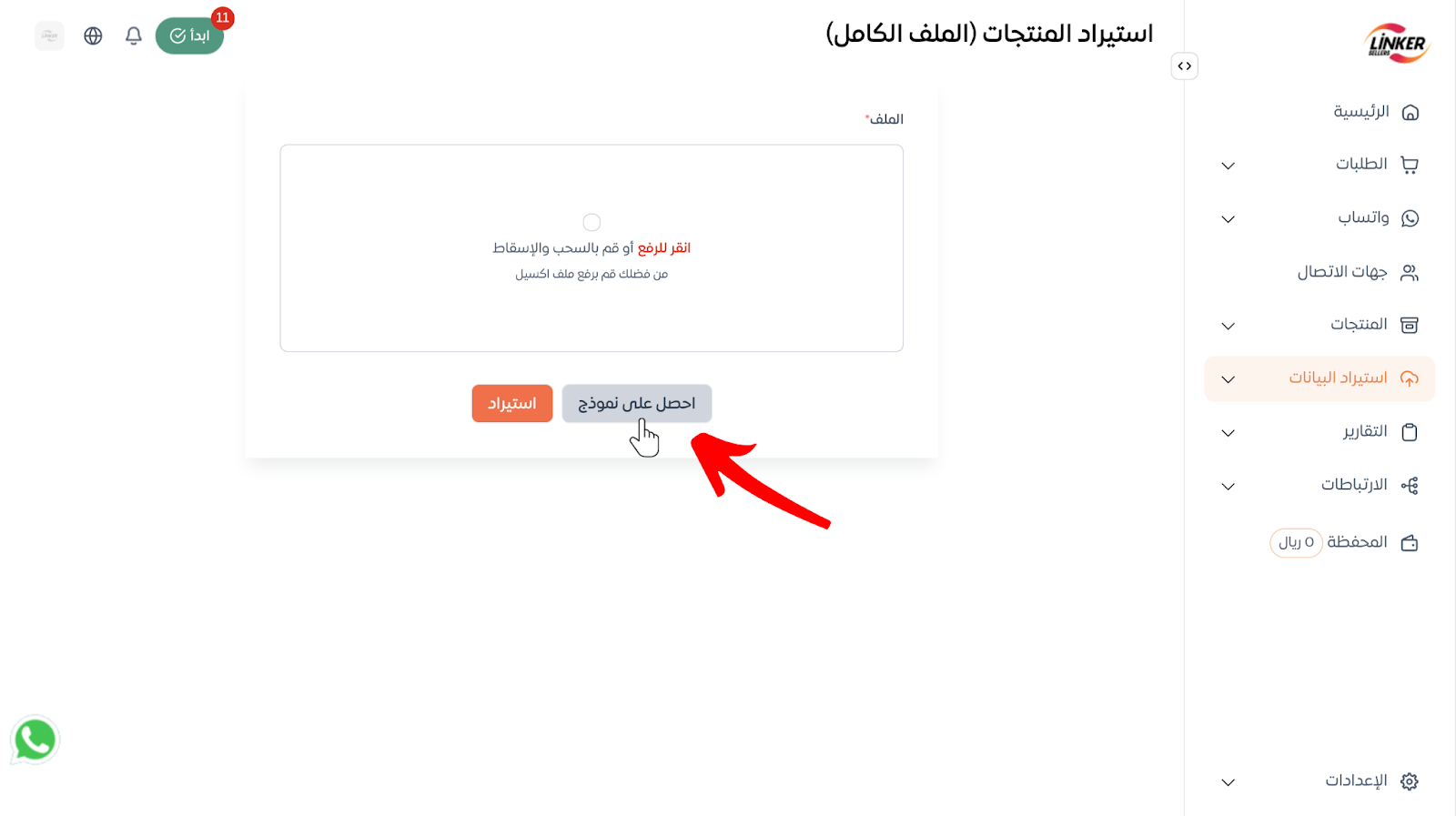
1. Instructions
إرشادات تعبئة القالب
هذه الورقة تحتوي على إرشادات واضحة لكيفية تعبئة القالب بشكل صحيح.
- توضح الأوامر المطلوب تنفيذها في الحقول المختلفة.
- تقدم نصائح لضمان نجاح عملية الرفع، مثل التأكد من صحة البيانات وروابط الصور.
مثال:
- يُطلب منك إدخال "Action" كـ "New" إذا كنت تضيف منتجًا جديدًا، و"Update" إذا كنت تُحدث منتجًا قائمًا.
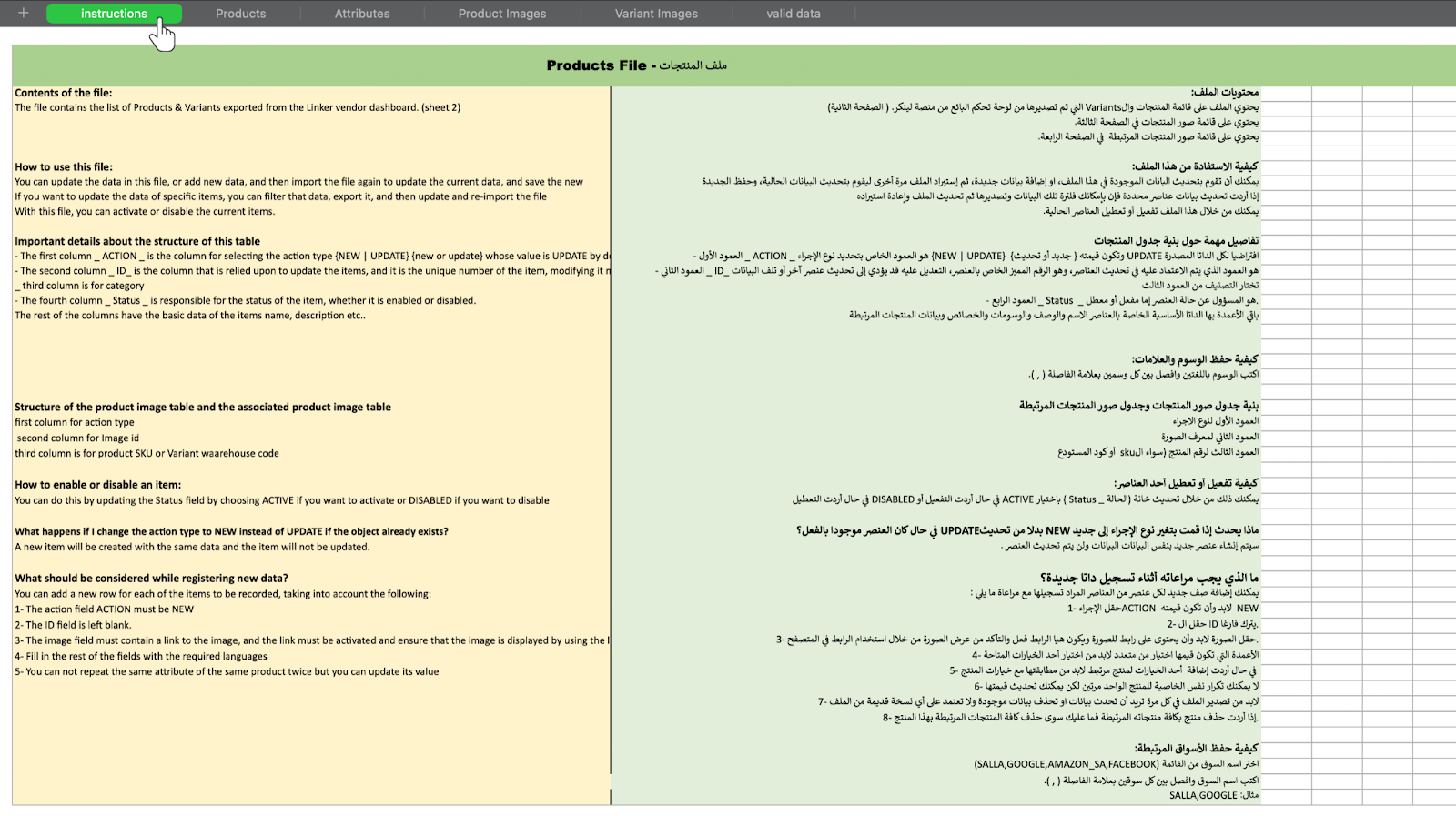
2. Products
البيانات الأساسية للمنتجات
في هذه الورقة، تُدخل التفاصيل الأساسية لكل منتج.
الحقول الرئيسية:
- التصنيف (Category): فئة المنتج (مثل إلكترونيات، ملابس).
- رقم المنتج (SKU): رمز فريد لتتبع المنتج.
- الاسم عربي (Arabic Name): اسم المنتج باللغة العربية.
- الوصف المختصر باللغة العربية والانجليزية (Short Description): وصف بسيط للمنتج.
- الماركة (Model): اسم الشركة المصنعة.
- الحالة (Status): تحديد ما إذا كان المنتج مفعل أو غير فعال.
- الباركود (Barcode): رمز شريطي مميز للمنتج.
- المنتجات المرتبطة (Related Products SKU): منتجات مشابهة أو متغيرة.
- الكمية (Quantity): عدد القطع المتوفرة في المخزون.
- السعر (Price): تكلفة المنتج.
- الوزن (Weight): وزن المنتج للشحن.
مثال:
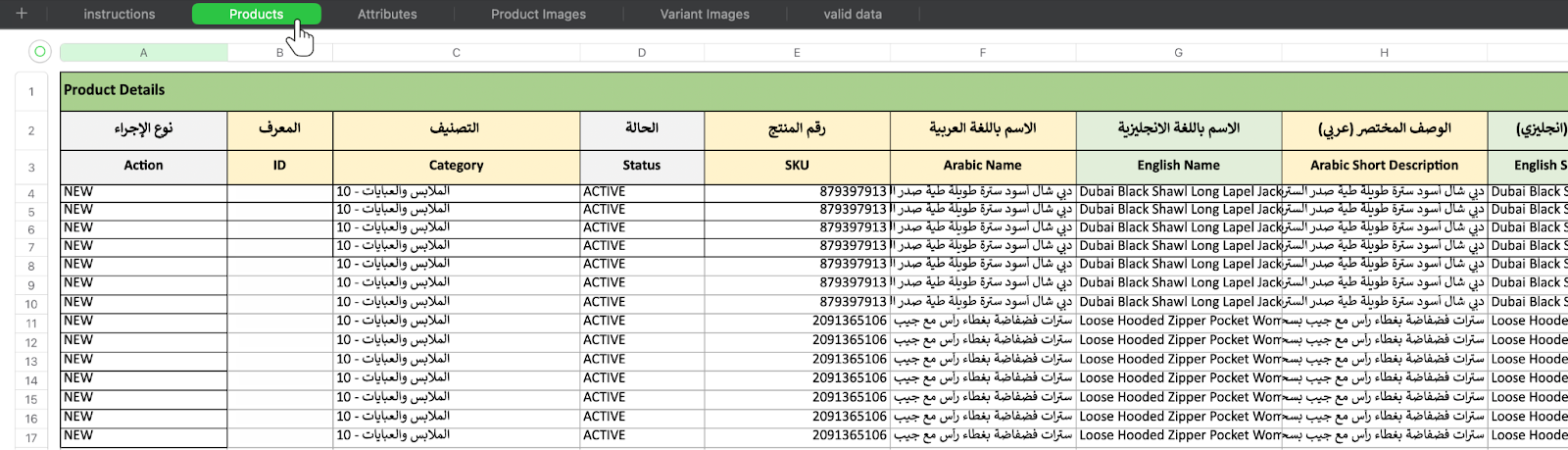
3. Attributes
الخصائص الإضافية للمنتجات
تُستخدم لإضافة خيارات أو خصائص خاصة مثل اللون، الحجم، أو أي خصائص أخرى للمنتجات.
- تُظهر هذه الورقة التفاصيل الدقيقة التي قد تساعد العميل في اختيار المنتج الأنسب.
مثال:
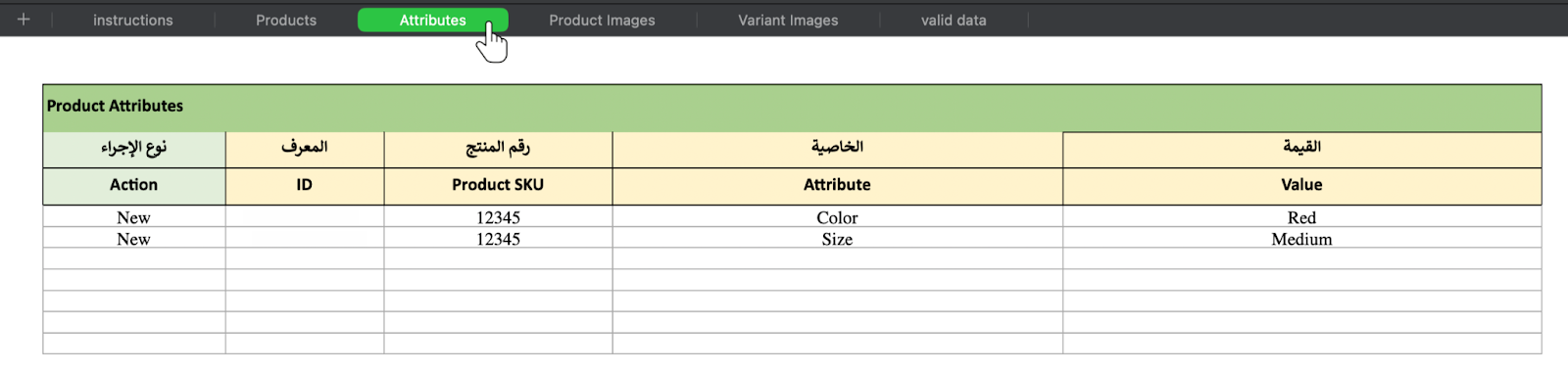
شرح المثال:
- الإجراء: يحدد الإجراء المطلوب (جديد لإضافة خاصية جديدة).
- المعرف (ID): رقم تعريف خاصية المنتج.
- رقم المنتج (SKU): الرقم الفريد للمنتج المرتبطة به الخصائص.
- الخاصية: اسم الخاصية (مثل اللون، الحجم).
- القيمة: القيمة المرتبطة بالخاصية (مثل "Red" للون).
4. Product Images
إضافة روابط الصور الأساسية لكل منتج
- تُدخل روابط الصور الأساسية للمنتج في هذه الورقة.
- إذا كان المنتج يحتوي على أكثر من صورة، يتم إدخال كل صورة في صف منفصل مع نفس رقم المنتج (SKU).
مثال:

- إضافة صور متعددة لنفس المنتج
قم بإدخال كل صورة في صف منفصل بنفس SK
مثال:
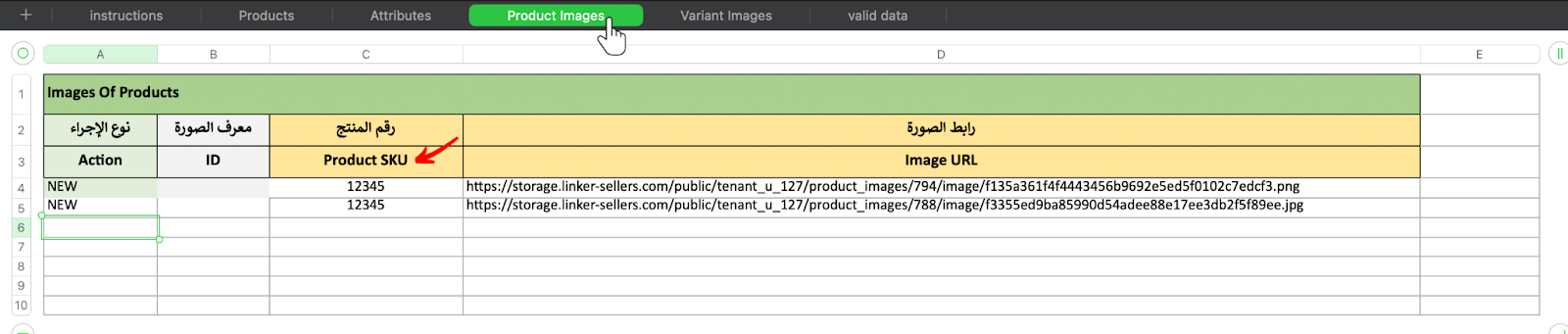
5. Variant Images
صور الخيارات المخصصة للمنتجات
- تُدخل روابط الصور المخصصة لخيارات المنتج، مثل صورة لكل لون أو حجم.
مثال:

شرح المثال:
- لإجراء: يحدد الإجراء المطلوب (New: يتم استخدامها إذا كنت تضيف صورًا جديدة لخيارات المنتج).
- المعرف (ID): رقم تعريف خاصية المنتج (يُترك فارغًا إذا كنت تضيف خيار منتج جديدًا (New)).
- رقم المنتج (SKU): رمز SKU الخاص بالخيار المرتبط.
- رابط الصورة: رابط الصورة التي تمثل الخيار (مثل لون المنتج أو حجمه).
6. Valid Data
بيانات صحيحة كمثال للتعبئة
- تحتوي الورقة على أمثلة عملية لتعبئة القالب، مما يساعدك على التحقق من صحة بياناتك.
مثال:
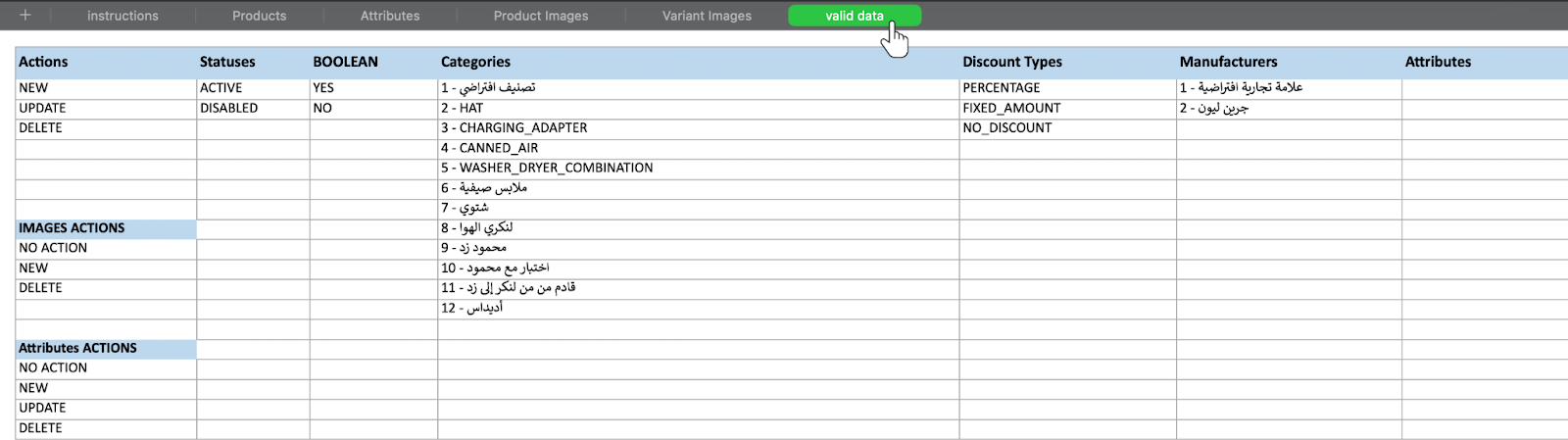
- بعد إتمام تعبئة القالب، احفظ الملف ، انقر للرفع أو قم بالسحب والإسقاط.
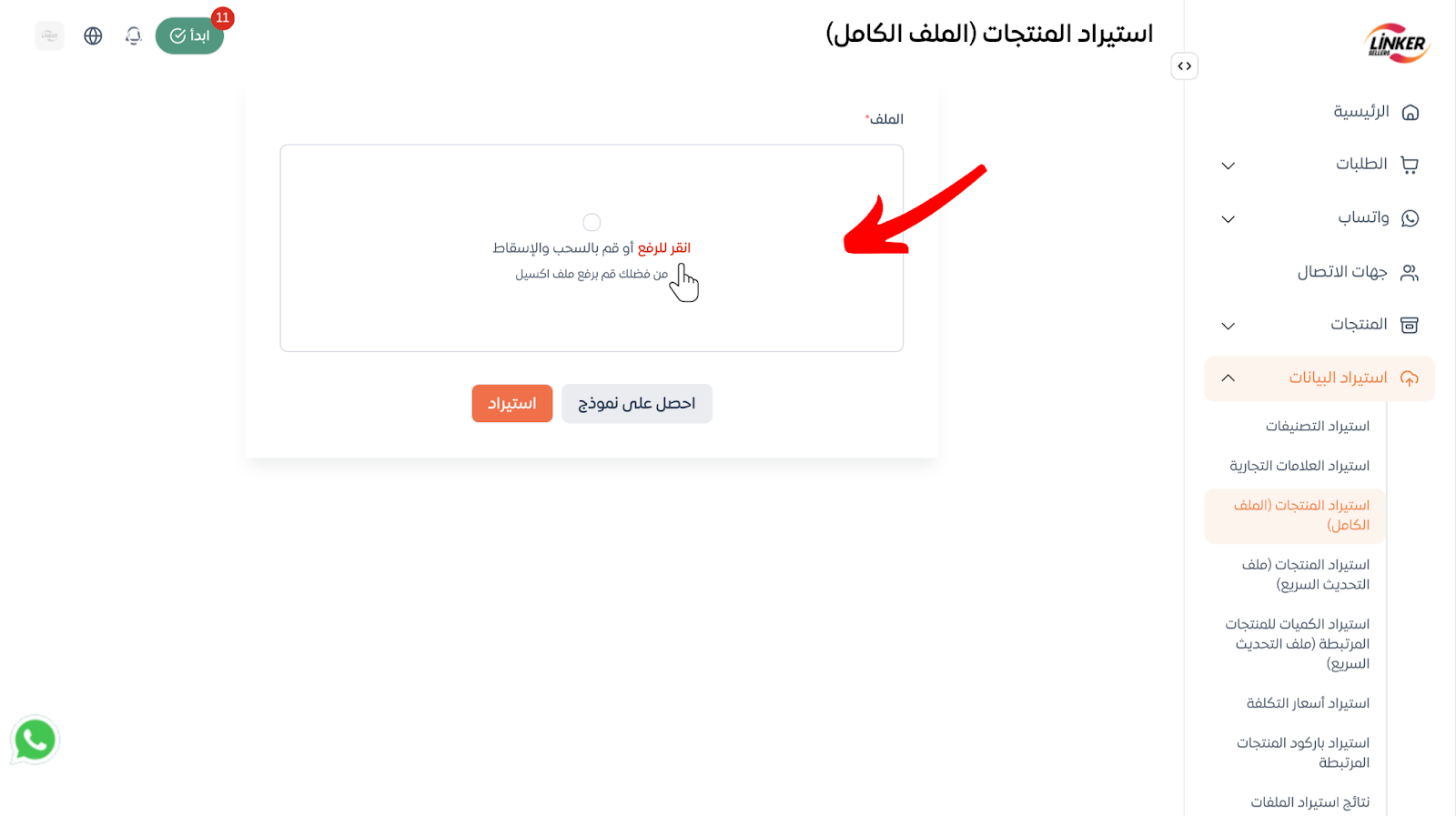
- اضغط على "استيراد".
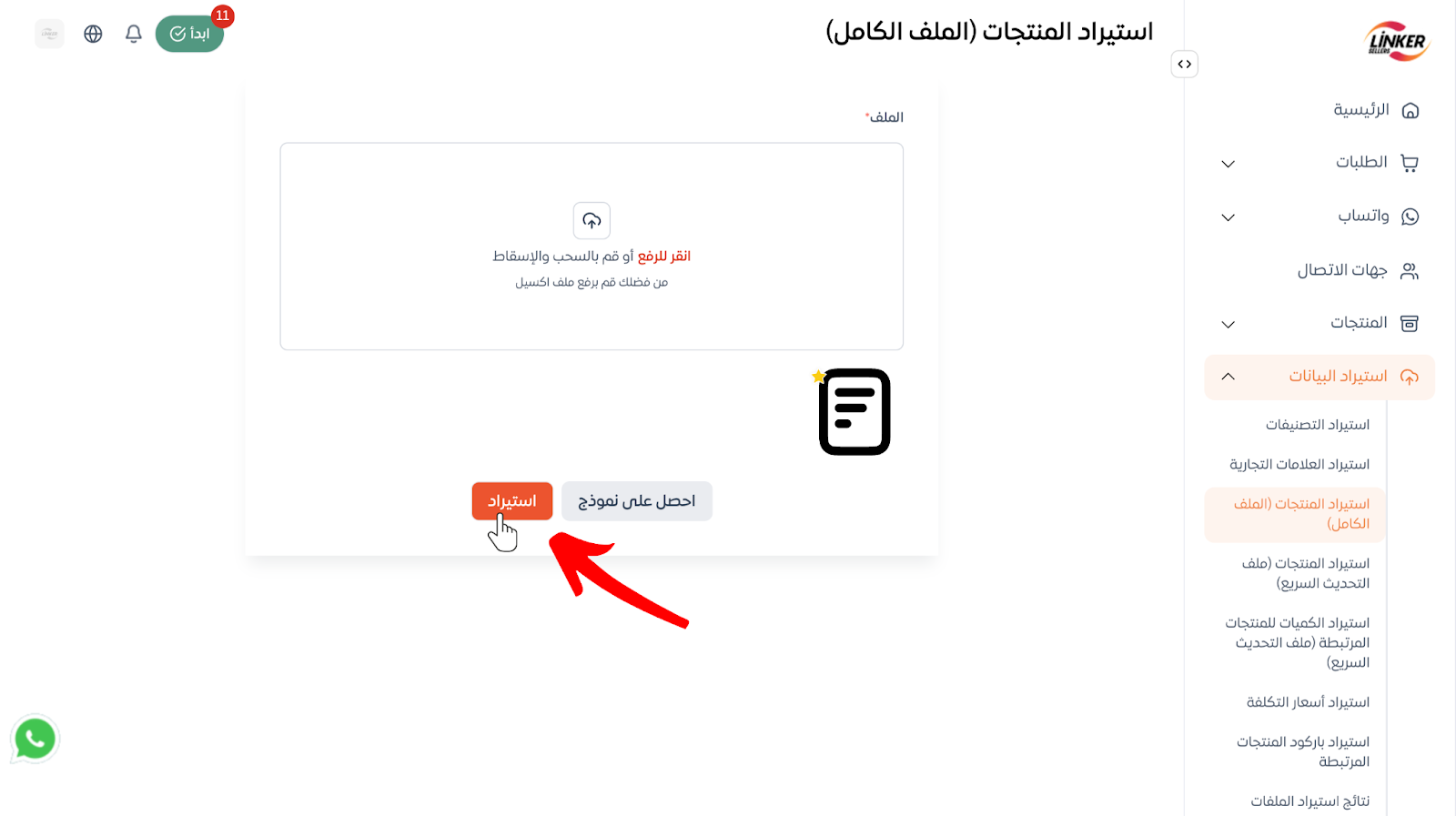
الطريقة الثانية: إدراج المنتجات الموجودة بالفعل على لنكر إلى واتساب
إذا كانت لديك منتجات مرفوعة بالفعل على منصات مختلفة داخل لنكر، وترغب فقط في إدراجها في كتالوج واتساب:
- انتقل إلى قسم "المنتجات".

- بعد الدخول إلى صفحة المنتجات، اضغط على خيار "Excel" في القائمة.
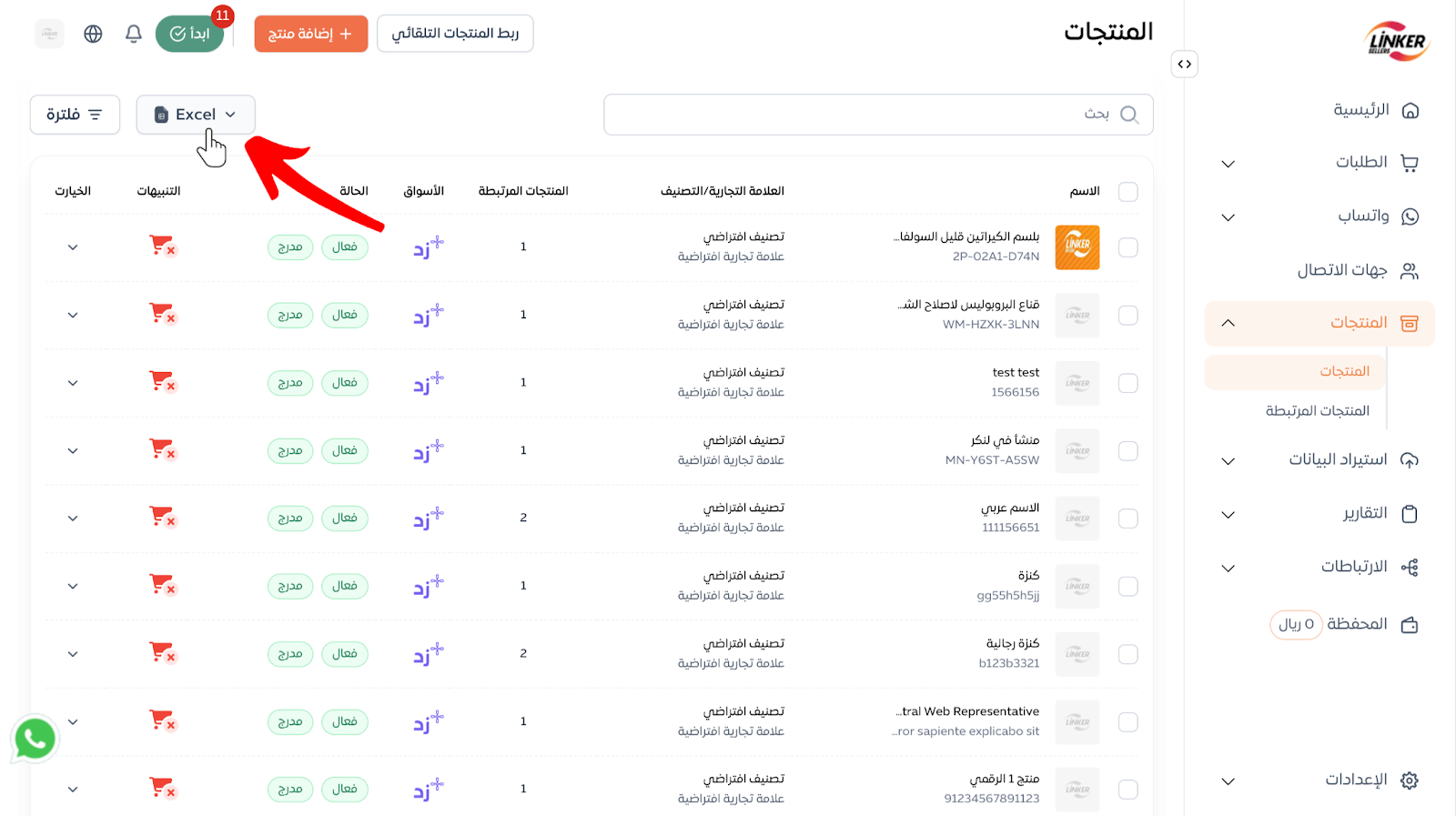
- اختر "الملف الكامل" لإدخال وتحديث البيانات الخاصة بمنتجاتك.

- بعد ذلك، ستتلقى إشعارًا يُفيد بأنه تم إعداد الملف، ثم اضغط على تحميل الملف.

- افتح الملف في العمود المخصص للأسواق المرتبطة، أضف "WHATSAPP" بجانب السوق الحالي للمنتجات (على سبيل المثال: ZID,WHATSAPP).
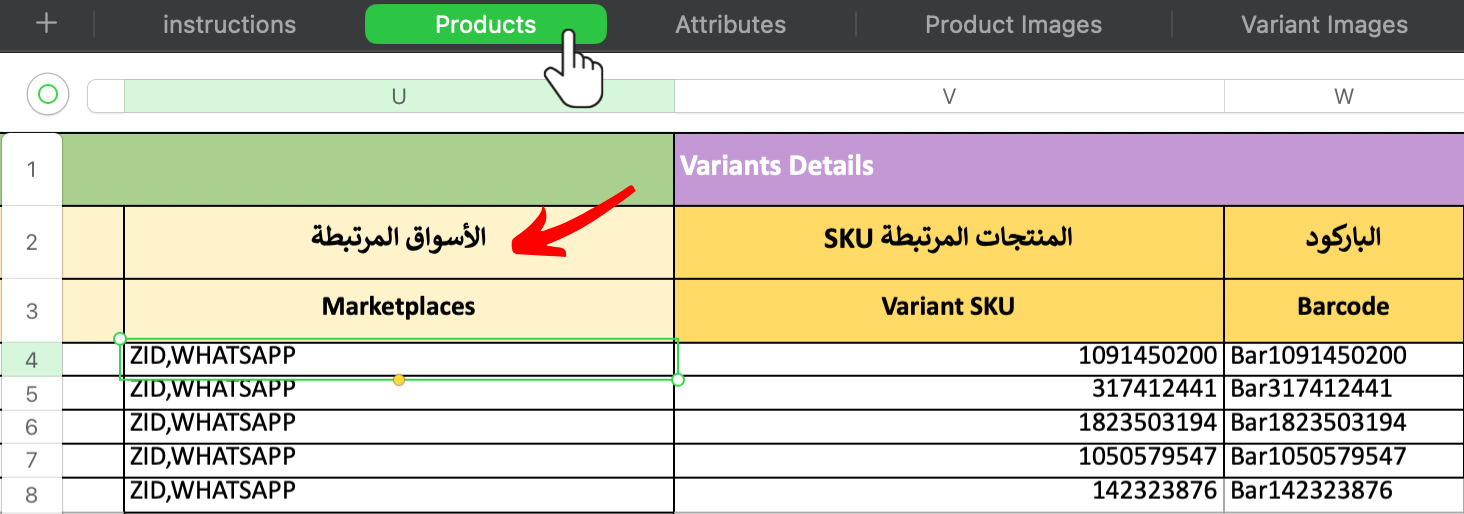
- بعد تعديل البيانات، تأكد من حفظ الملف.
- انتقل إلى قسم "استيراد المنتجات (الملف الكامل)"، انقر للرفع أو قم بالسحب والإسقاط.
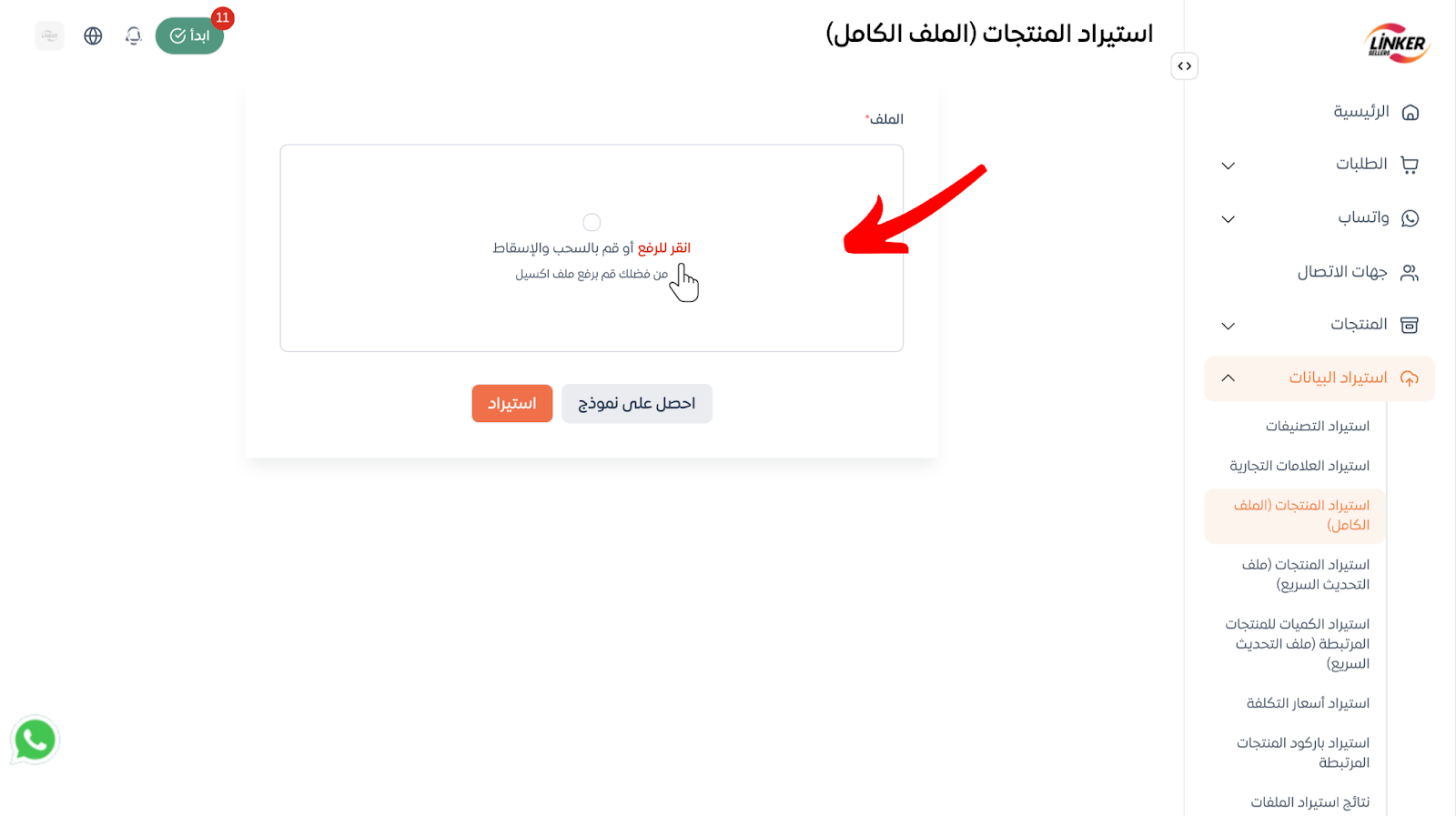
- قم برفع الملف الذي قمت بتعبئته واضغط على "استيراد".
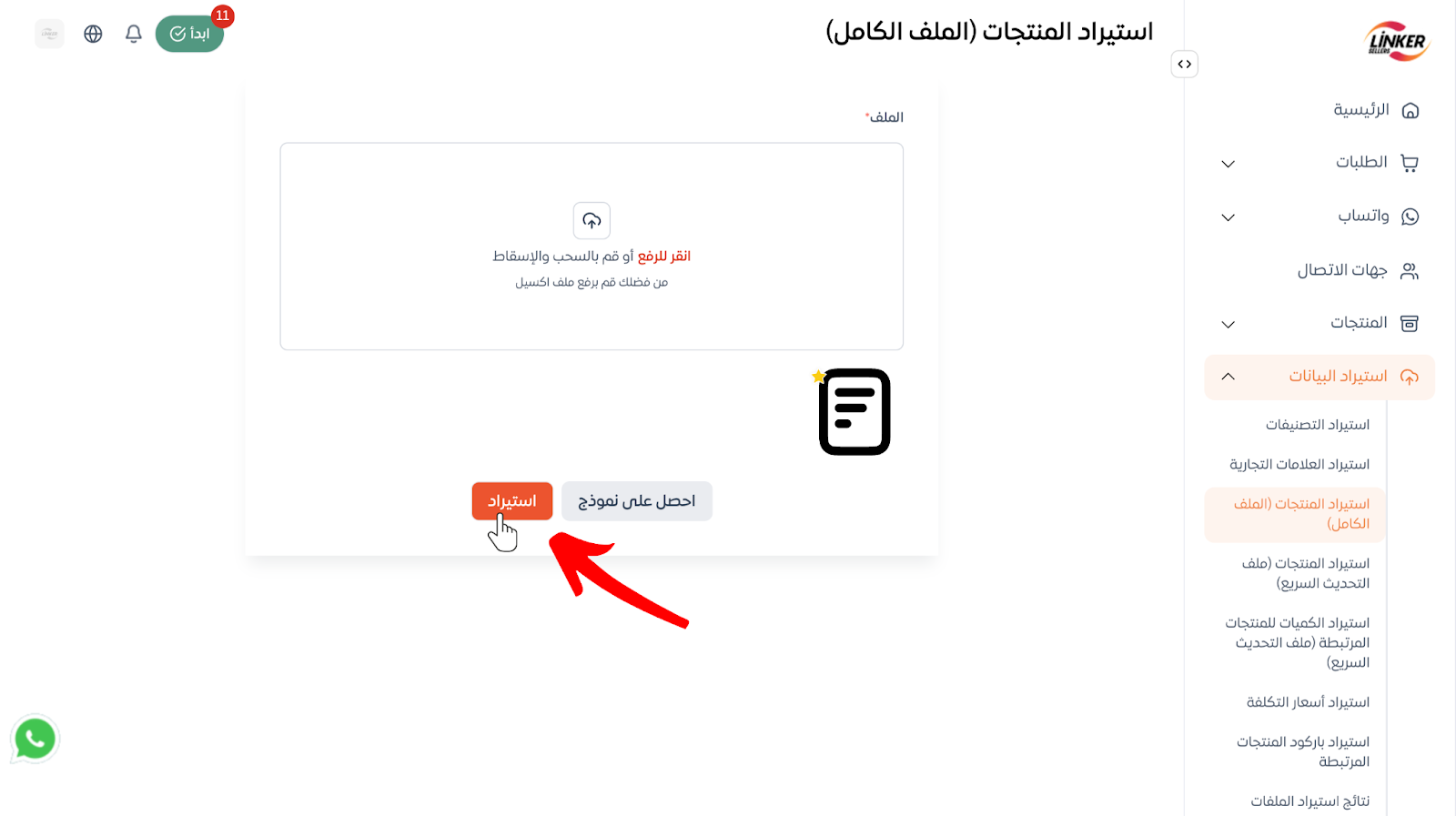
- إذا كنت بحاجة إلى تعديل منتج معين:
- اذهب إلى قسم "المنتجات".
- اضغط على خيار "+ إضافة منتج"، ثم "إضافة يدويًا".

- لإدراج المنتجات في أسواق البيع (مثل واتساب):
- اضغط على سهم الخيارات بجانب المنتج، ثم اختر "تعديل المنتج" ستجد أزرار تشغيل/إيقاف الإدراج، ثم أضغط على "حفظ مع إدراج".
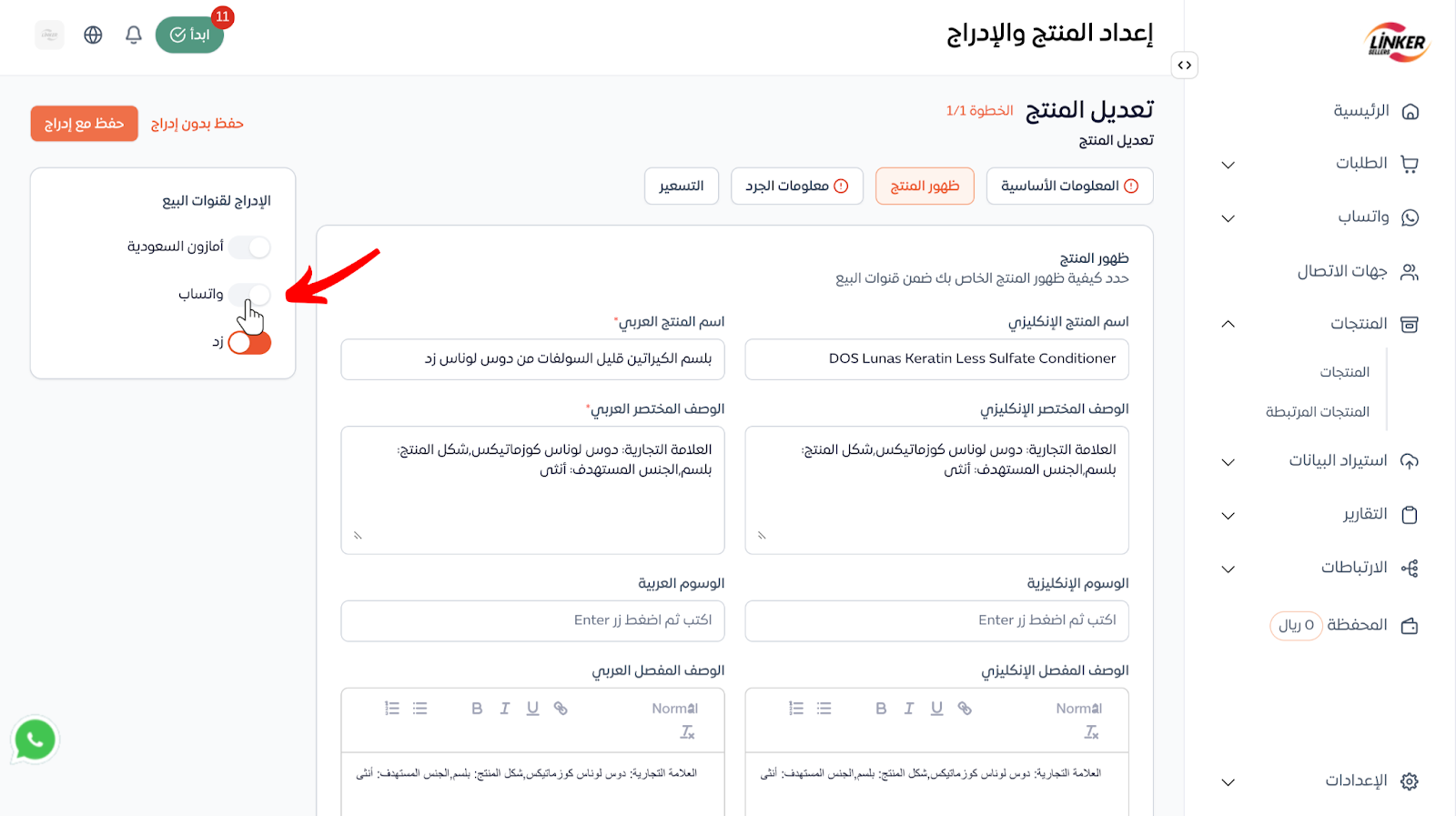
- أو قم بتحديد جميع المنتجات، اضغط على "إدراج للأسواق"، ثم اختر السوق المستهدف واضغط على "حفظ".
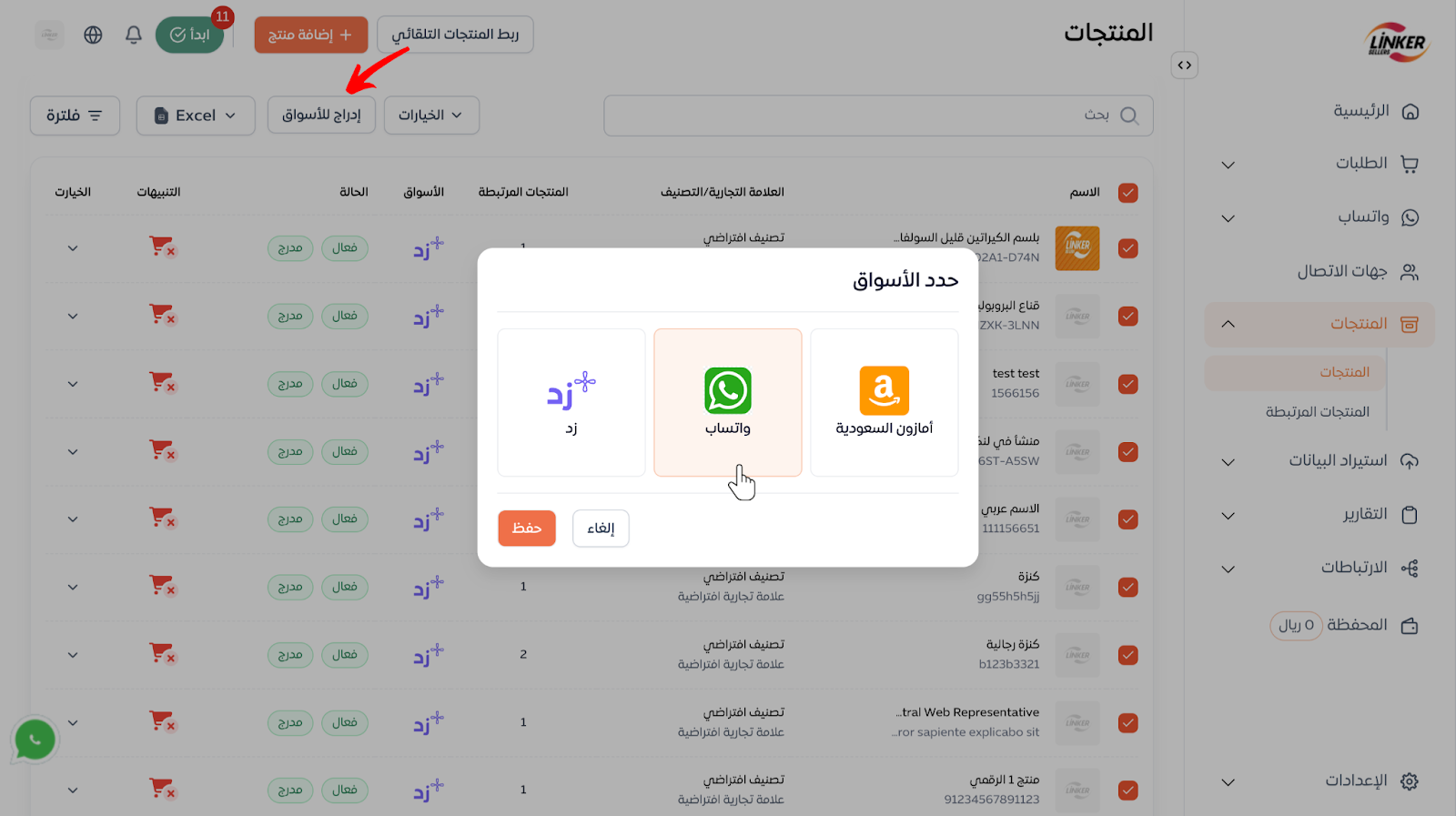
التحقق من التحديثات
- بعد رفع الملف، ستتم مراجعة البيانات للتأكد من صحتها.
- يمكنك متابعة حالة الملف من خلال قسم "استيراد البيانات" بالانتقال إلى "نتائج استيراد الملفات".
- ستظهر حالة الملف على أنها "انتهت المعالجة" عند نجاح التحديث، "قيد المعالجة" إذا كان الملف قيد المراجعة، أو "فشل المعالجة" في حالة وجود مشكلة تتطلب تعديل الملف.
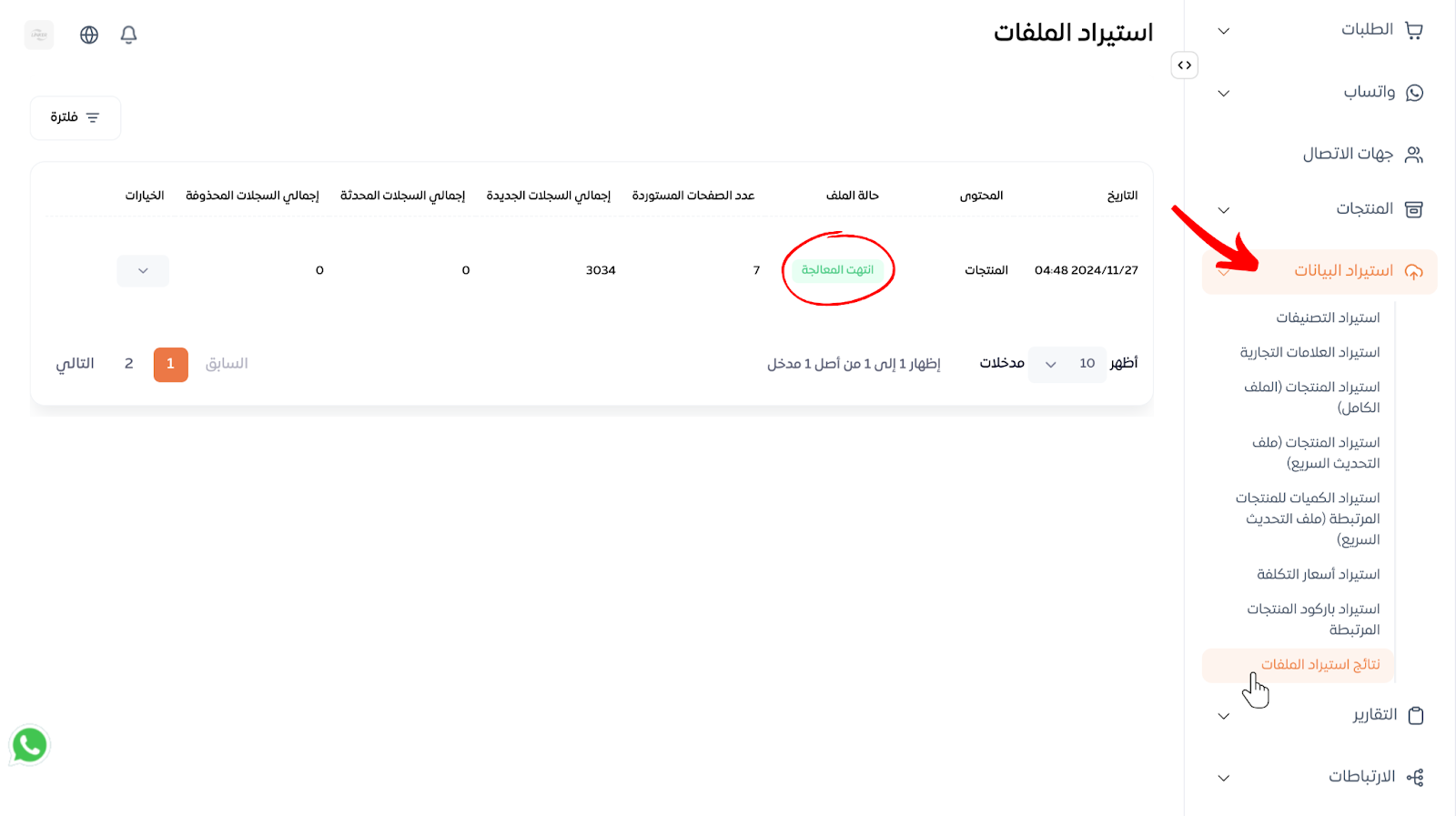
للتأكد من عدم وجود أخطاء:
- اضغط على "عرض التفاصيل" لمراجعة الأخطاء المحتملة التي قد تكون حدثت أثناء تحميل الملف.
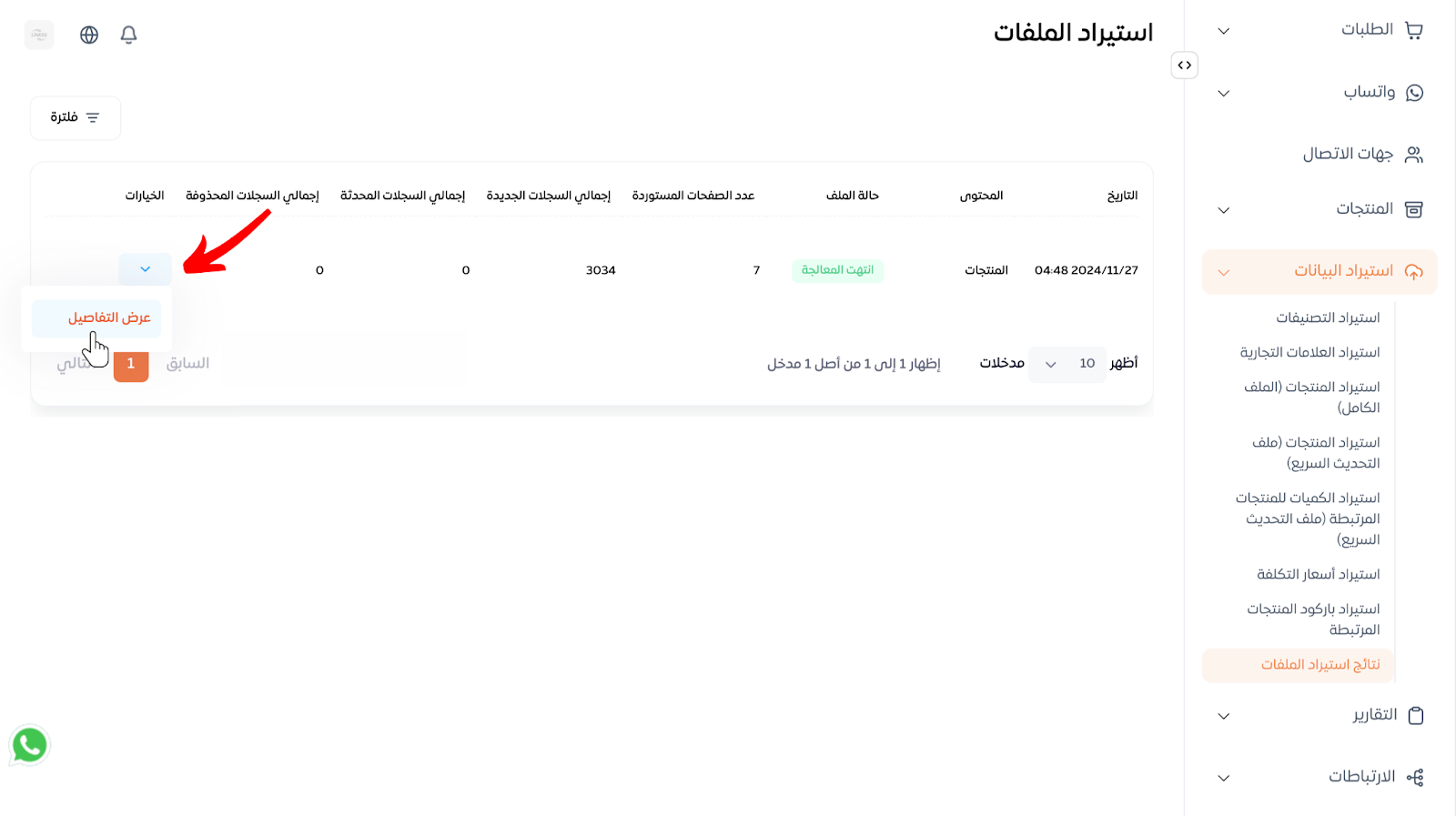
- إذا كان هناك أخطاء، ستحتاج إلى تعديلها ثم إعادة رفع الملف.

التحقق من تحديث المنتجات في كتالوج واتساب
- انتقل إلى قسم كتالوج المنتجات في تطبيق واتساب أو مدير واتساب.
- تأكد من ظهور المنتجات التي أضفتها أو حدّثتها.

- يمكنك مشاركة أي منتج مع العملاء من خلال المحادثات.
نصائح إضافية
- تأكد من من تعبئة الحقول الرئيسية.
- تأكد من أن روابط الصور التي تقوم بإضافتها للمنتجات قابلة للعرض بشكل صحيح على واتساب.
- تأكد من مراجعة حالة الملفات باستمرار في حالة حدوث أي مشاكل خلال رفع البيانات.


.png)


_11zon.png)



